Google Dokümanlar, dünya çapında en popüler araçlardan biridir. Platformun temiz bir arayüz, sağlam belge yönetimi ve işleri karmaşıklaştırmadan yeterli düzeyde gelişmiş özellikler sunması göz önüne alındığında, bu şaşırtıcı değildir.
Başka neler popüler biliyor musunuz? PDF'ler, ancak düzenlemesi kabusa dönüşebilir.
İşte bu noktada Google Dokümanlar, metinleri kopyalamak, yapıştırmak ve düzenlemek için kullanabileceğiniz süper kolay bir araç olarak devreye girer. Peki, PDF'lerinizi Google Dokümanlar'a nasıl dönüştürebilirsiniz?
Biçimlendirmeyi kaybetmeden PDF'yi Google Dokümanlar'a dönüştürmek için hızlı ve kolay bir kılavuz.
⏰ 60 saniyelik özet
Hızlı bir özet mi ihtiyacınız var? Google Dokümanlar'da PDF'leri dönüştürme ve yönetme hakkında bilmeniz gereken her şey burada:
- Google Dokümanlar yaygın olarak kullanılır ve tanıdık, kullanıcı dostu bir arayüz sunar
- PDF'leri Google Dokümanlar'a dönüştürmek, kullanıcıların dosyaları kolayca düzenlemesine, işbirliği yapmasına ve paylaşmasına olanak tanır, pahalı PDF düzenleyicilere olan ihtiyacı ortadan kaldırır
- Dönüştürme yöntemleri arasında temel PDF'ler için Google Drive ve biçimlendirmeyi korumak için CloudConvert gibi üçüncü taraf araçlar bulunur PDF dosyanızı Google Drive'a yükleyin, sağ tıklayın, Aç ile > Google Dokümanlar'ı seçin ve düzenlemeye başlayın Tabloları, görüntüleri ve karmaşık biçimlendirmeyi koruyarak PDF'leri Word veya Google Dokümanlar biçimine dönüştürün Google Dokümanlar'a yüklemeden önce orijinal stili korumak için Adobe'nin PDF'den Word'e dönüştürücüsünü kullanın Kolay sürükle ve bırak arayüzüyle PDF dosyalarını Google Dokümanlar ile uyumlu biçimlere dönüştürün
- PDF dosyanızı Google Drive'a yükleyin, sağ tıklayın, Aç ile > Google Dokümanlar'ı seçin ve düzenlemeye başlayın
- Tabloları, görüntüleri ve karmaşık biçimlendirmeyi koruyarak PDF'leri Word veya Google Dokümanlar biçimine dönüştürün
- Google Dokümanlar'a yüklemeden önce orijinal stili korumak için Adobe'nin PDF'den Word'e dönüştürücüsünü kullanın
- Kolay sürükle ve bırak arayüzüyle PDF dosyalarını Google Dokümanlar ile uyumlu biçimlere dönüştürün
- Google Dokümanlar'da PDF'leri düzenlemek mümkündür, ancak tablolar, resimler ve madde işaretli listeler gibi karmaşık biçimlendirme öğeleri her zaman mükemmel şekilde aktarılmayabilir
- ClickUp, belge yönetimi için daha iyi bir alternatif sunarak görev otomasyonu, işbirliği araçları ve PDF'ler ve Google Dokümanlar için sorunsuz organizasyonu bir araya getirir
- PDF dosyanızı Google Drive'a yükleyin, sağ tıklayın, Aç ile > Google Dokümanlar'ı seçin ve düzenlemeye başlayın
- Tabloları, görüntüleri ve karmaşık biçimlendirmeyi koruyarak PDF'leri Word veya Google Dokümanlar biçimine dönüştürün
- Google Dokümanlar'a yüklemeden önce orijinal stili korumak için Adobe'nin PDF'den Word'e dönüştürücüsünü kullanın
- Kolay sürükle ve bırak arayüzüyle PDF dosyalarını Google Dokümanlar uyumlu biçimlere dönüştürün
Neden PDF'leri Google Dokümanlar'a dönüştürmelisiniz?
Bu aracı çok seviyorum çünkü takım üyeleri arasında işbirliği yapmamızı sağlıyor… Gerçekten verimli ve bize çok zaman kazandırıyor. Paylaşılan belgeyi iş arkadaşlarımla aynı anda düzenleyebiliyorum. Projeleri paylaşmak ve üzerinde aynı anda çalışmak için süper kolay bir araç.
Bu aracı çok seviyorum çünkü takım üyeleri arasında işbirliği yapmamızı sağlıyor… Gerçekten verimli ve bize çok zaman kazandırıyor. Paylaşılan belgeyi iş arkadaşlarımla aynı anda düzenleyebiliyorum. Projeleri paylaşmak ve aynı anda üzerinde çalışmak için süper kolay bir araç.
Bu, G2'de gerçek bir Google Dokümanlar kullanıcısının doğrudan alıntısıdır, çünkü bazen bir noktayı kanıtlamanın en iyi yolu, kullanıcıların konuşmasına izin vermektir. Ve dürüst olmak gerekirse, bu, Google Çalışma Alanı kullanıcılarının neden geri gelmeye devam ettiğini özetliyor.
Bir PDF'yi Google Dokümanlar biçimine dönüştürdüğünüzde, şunları yapabilirsiniz:
- Ekstra yazılıma gerek olmadan hataları düzeltin, metinleri düzenleyin ve formları doldurun
- Aynı belge üzerinde takım arkadaşlarınızla gerçek zamanlı olarak çalışın, ister yan odada ister başka bir saat diliminde olsunlar
- Basit bir bağlantıyla Google Dokümanlar dosyasını paylaşın, başkalarının görüntülemesi, yorum yapması veya düzenlemesine izin verin
- Anında metin dönüştürme ile manuel veri girdisine harcanan zamanı azaltın
- Ücretli PDF dönüştürme araçlarının maliyetini atlayın — Google Dokümanlar bunu ücretsiz yapar
💡 Profesyonel İpucu: Dağınık dosyaları ve sonsuz e-posta konularını takip etmekten kurtulmanın bir yolunu mu arıyorsunuz? Bilgi yönetimi yazılımı, bilgileri zahmetsizce yakalamanıza, düzenlemenize ve paylaşmanıza yardımcı olur.
PDF'leri Google Dokümanlar'a dönüştürme yöntemleri
İhtiyacınıza bağlı olarak, bir PDF'yi Google Dokümanlar'a dönüştürmenin birden fazla yolu vardır. İster basit bir metin tabanlı PDF dosyası, ister taranmış bir belge veya karmaşık biçimlendirme içeren bir belge ile çalışıyor olun, işi halletmek için en iyi yöntemler burada.
1. Google Drive'ı kullanma
Zaten Google Çalışma Alanı kullanıyorsanız, bu, ek yazılım indirmeden PDF'leri dönüştürmenin en kolay yoludur.
- Drive.google.com adresine gidin
- Yeni > Dosya Yükle'yi tıklayın, ardından PDF dosyanızı seçin (veya Google Drive'a sürükleyip bırakın)
- Yüklenen dosyaya sağ tıklayın
- Aç ile > Google Dokümanlar'ı seçin
Hepsi bu kadar! PDF belgeniz artık düzenlenebilir bir Google Dokümanıdır.
Değişikliklerinizi kaydetmek için Dosya > İndir > PDF Belgesi'ni tıklayın, düzenlemelerinizin bulunduğu yeni bir PDF dosyası oluşturulur.
✍🏻 Not: Google Dokümanlar temel metinler için harika bir iş çıkarır, ancak biçimlendirme konusunda bazen başarılı bazen başarısız olabilir. Başlıklar ve paragraflar genellikle iyi aktarılır, ancak tablolar, resimler ve madde işaretleri orijinal PDF dosyasındaki kadar düzgün görünmeyebilir.
Ayrıca okuyun: Google Dokümanlar'ı özelleştirme ve biçimlendirme
2. Üçüncü taraf araçları kullanma
PDF belgeniz çok sayıda resim, tablo veya karmaşık düzen içeriyorsa, Google Dokümanlar orijinal biçimlendirmeyi korumakta zorlanabilir. Bu durumda CloudConvert, Adobe Acrobat ve Smallpdf gibi üçüncü taraf araçlar yardımcı olabilir.
- CloudConvert veya Adobe Acrobat Online gibi bir PDF'den Word'e dönüştürücüye gidin
- PDF dosyanızı Word belgesine dönüştürmek için dönüştür'e tıklayın
- Dönüştürülen Word dosyasını Google Drive'a yükleyin
- Çift tıklayarak Google Dokümanlar'ı açın, PDF sayfaları otomatik olarak dönüştürülür
Bu yöntem, görüntülerin, tabloların ve özel biçimlerin bozulmamasını sağlar. Bazı araçlar, daha hızlı işleme için PDF dosyalarını toplu olarak dönüştürmenize bile olanak tanır.
💡 Profesyonel İpucu: PDF belgelerini yönetmek, özellikle uzun dosyalarda belirli ayrıntıları ararken çok zor olabilir. Sonsuz bir şekilde kaydırmak yerine, PDF'de etkili arama yapmayı öğrenmek zaman kazandırır.
3. Taranmış PDF'leri dönüştürme
PDF dosyanız taranmış bir belgeyse (yani seçilebilir metin yerine bir görüntü ise), Google Dokümanlar tek başına yeterli olmayacaktır. Metni çıkarmak için Optik Karakter Tanıma (OCR) özelliğine ihtiyacınız olacaktır.
- Taranan PDF dosyasını Google Drive'a yükleyin
- Sağ tıklayın ve Aç ile > Google Dokümanlar'ı seçin
- Google metni ayıklamaya çalışacaktır, ancak biçimlendirme mükemmel olmayabilir
Daha iyi sonuçlar için Google Dokümanlar'a yüklemeden önce Adobe Acrobat'ın OCR, Smallpdf veya CloudConvert gibi araçları kullanın. Bu araçlar taranan sayfalardaki metni tanır ve orijinal biçimlendirmeyi mümkün olduğunca korur.
Google Dokümanlar'da PDF'leri düzenleme
Bir PDF dosyasını Google Dokümanlar'a başarıyla dönüştürdünüz, harika! Ama şimdi asıl zorluk başlıyor: orijinal biçimlendirmeyi bozmadan düzenleme.
✅ İyi haber
Google Dokümanlar, PDF belgenizi diğer dosyalar gibi düzenlemenize veya açıklama eklemenize olanak tanır. Yerleşik araçları kullanarak yazım hatalarını düzeltebilir, yeni içerik ekleyebilir ve metni biçimlendirebilirsiniz. Başlık, Alt Başlık ve Başlıklar gibi stilleri bile otomatik olarak uygular.
🚩 Kötü haber
Google Dokümanlar biçimlendirmesi mükemmel değildir. PDF dosyanızda tablolar, onay kutuları veya simgeler gibi karmaşık öğeler varsa, görünüm biraz dağınık olabilir. Örneğin:
- Madde işaretli listelerde garip alanlar olabilir
- Tabloların yapısı bozulabilir
- Görüntüler daha düşük çözünürlükte görünebilir
💡 Profesyonel İpucu: İşte işleri kolaylaştırmak için Google Dokümanlar püf noktaları —belgeniz biçimlendirmeye büyük ölçüde bağlıysa, Google Dokümanlar'a yüklemeden önce bir PDF düzenleyici kullanmayı düşünün.
📮ClickUp Insight: Düşük performanslı takımlar 15'ten fazla aracı kullanma olasılığı 4 kat daha fazladır, yüksek performanslı takımlar ise araç setlerini 9 veya daha az platformla sınırlayarak verimliliğini korur. Peki ya tek bir platform kullanmaya ne dersiniz? İş için her şeyi içeren bir uygulama olan ClickUp , görevlerinizi, projelerinizi, belgelerinizi, wiki sayfalarınızı, sohbetlerinizi ve aramalarınızı tek bir platformda bir araya getirir ve AI destekli iş akışlarıyla tamamlar. Daha akıllı çalışmaya hazır mısınız? ClickUp her takım için çalışır, işi görünür hale getirir ve AI geri kalanı hallederken sizin önemli işlere odaklanmanızı sağlar.
Google Dokümanlar'ı kullanırken sık karşılaşılan sorunlar ve sınırlamalar
Bir kez daha, platformun getirdiği zorlukları anlamak için gerçek Google Dokümanlar kullanıcılarının görüşlerini dinleyelim:
🗣️ "Çalışma Alanı'nı kullanarak belgeleri, Excel'i, Gmail'i, anlık mesajlaşma uygulamalarını açtığımda ve diğer sitelerde gezindiğimde, işlem hızında önemli bir düşüş yaşadım," diyor bu G2 kullanıcısı.
🗣️ Reddit'teki başka bir kullanıcı şöyle not düşmüştür: "Belirli bir kelime sayısına ulaşana kadar mükemmel, ancak sonra birden fazla belgeye bölmek veya başka bir yazılım kullanmak isteyebilirsiniz."
💡 Profesyonel İpucu: Belgeleme zaman alıcı ve sıkıcı olabilir, ancak belgeleme için AI'yı kullanmayı öğrendikten sonra, tekrarlayan görevleri otomatikleştirebilir, bilgileri verimli bir şekilde düzenleyebilir ve daha önemli işler için zaman kazanabilirsiniz.
Google Dokümanlar'ın mükemmel olmadığı açıktır. PDF belgelerini düzenlemek ve daha fazlasını yapmak için kullanırken karşılaşabileceğiniz beş zorluk şunlardır:
- Performans sorunları: Çok fazla sekme açıksa, özellikle büyük PDF dosyaları veya uzun belgelerle Google Dokümanlar'ın yavaşlaması beklenebilir
- Biçimlendirme sorunları: PDF'yi Google Dokümanlar'a dönüştürmek genellikle tabloları, resimleri ve yazı tiplerini bozar ve manuel düzeltmeler gerektirir
- Sınırlı çevrimdışı erişim: Google Çalışma Alanı çevrimdışı modu olmadan, internet bağlantısı olmadan belgeleri düzenlemek zor olabilir
- Ölçeklenebilirlik sorunları: 200.000 kelimeyi veya 200 sayfayı aşan belgeler hatalı, yavaş ve yönetilmesi zor hale gelebilir.
- İşbirliği dengesizliği: Google Dokümanlar dosyalarındaki yorumlar ve tartışmalar, özellikle birden fazla takım üyesi aynı anda düzenleme yaptığında çok karmaşık hale gelebilir
💡 Profesyonel İpucu: Eski işletim sistemleri ve desteklenmeyen dosya biçimleri işbirliğini yavaşlatır, ancak dosya paylaşım yazılımları belge erişimini basitleştirir ve zaman alan e-posta alışverişini ortadan kaldırır.
Belge Yönetimi için ClickUp'ı kullanma
Birden fazla PDF dosyası ve Google Dokümanlar ile çalışıyor olsanız bile, her şeyin düzenli ve iş akışınızın sorunsuz olduğu organize bir alana layıksınız.
İş için her şeyi içeren uygulama olan ClickUp, belge yönetimi iş akışını, görev izlemeyi ve AI destekli otomasyonu, işbirliği için oluşturulmuş merkezi bir platformda birleştirir.
ClickUp'ın Hiyerarşi özelliği, belgeleri, görevleri ve projeleri mantıklı bir şekilde yapılandırmanıza olanak tanır. Birden fazla platformda arama yapmak yerine şunları yapabilirsiniz:
- Belgeleri doğrudan ClickUp içinde oluşturun, saklayın ve düzenleyin, her şeyi projelerinizle bağlantılı tutun
- Kolay erişim için PDF'leri ve Google Dokümanlar'ı belirli klasörlere, projelere veya görevlere yükleyin
- Yapılandırılmış bir iş akışı sağlamak için belgeleri "Sözleşmeler", "Pazarlama Materyalleri" veya "Müşteri Teklifleri" gibi kategoriler altında gruplandırın
- Harici PDF dosyalarına ve paylaşılan Google Dokümanlar dosyalarına sorunsuz erişim için Google Drive, Dropbox ve OneDrive ile senkronizasyon
🍪 Bonus: ClickUp Entegrasyonları ile Dropbox, Slack ve Google Drive dahil 1.000'den fazla uygulamayı bağlayabilirsiniz. Bu, dosyaların platformlar arasında senkronize kalacağı ve takımınızın belgelere zahmetsizce erişebileceği, düzenleyebileceği ve paylaşabileceği anlamına gelir.
ClickUp Dokümanlar ile işbirliği, dosya paylaşımından çok daha fazlası haline gelir. Örneğin, takım üyeleri platformdan ayrılmadan Google Dokümanlar dosyalarını gerçek zamanlı olarak düzenleyebilir, iş arkadaşlarını doğrudan ClickUp Dokümanlar'da etiketleyebilir ve e-posta ile gidip gelmeden PDF belgelere yorum bırakabilir.
Her belge güncellemesi, revizyonu veya onayı bir görevle bağlantılıdır, böylece kimin neyden sorumlu olduğu konusunda ikinci kez tahminde bulunmak gerekmez.
ClickUp, işleri sizin için olabildiğince kolaylaştırmayı sever. Bu nedenle ClickUp'ın Otomasyonları, tekrarlayan işleri sizin yerinize halleder. PDF'yi Google Dokümanlar'a dönüştüren kullanıcılar şu avantajlardan yararlanabilir:
- Bir belge inceleme için yüklendiğinde görevleri otomatik olarak atayın
- Bir PDF dönüştürüldüğünde ve düzenlemeye hazır olduğunda doğru takım üyelerini bilgilendirin
- Belge onaylandıktan sonra görev durumunu otomatik olarak değiştirin
- Bir dosya güncellendiğinde takip eylemlerini (etiketleme, yeniden atama veya son teslim tarihini ayarlama gibi) tetikleyin
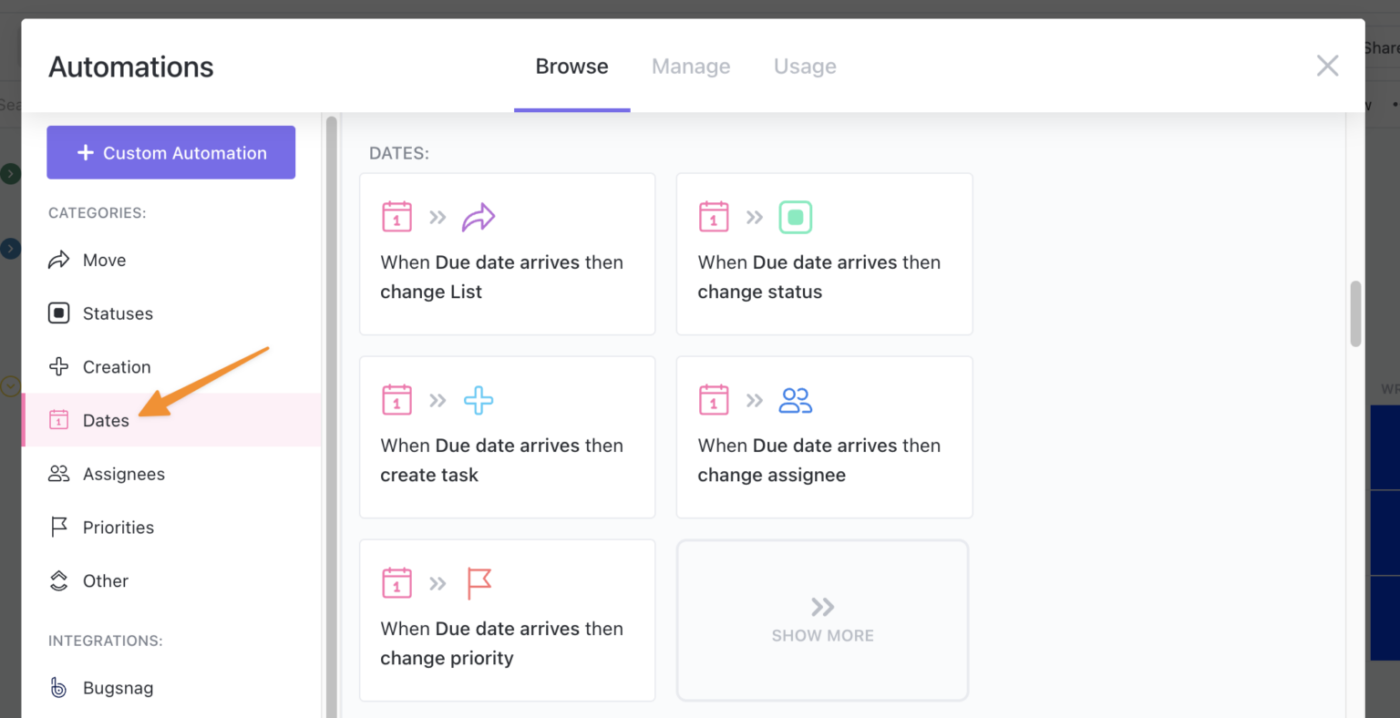
📌 Örnek: Bir PDF'yi Google Dokümanlar biçimine dönüştürdüğünüzü ve ClickUp'a yüklediğinizi varsayalım. Düzenleyicinize anında bildirim gönderen, ona incelemeyi atayan ve görev durumunu güncelleyen bir otomasyon ayarlayabilirsiniz; tüm bunları manuel giriş yapmadan gerçekleştirebilirsiniz.
Ayrıca okuyun: Proje Dokümantasyonu Nasıl Yazılır [Örnekler ve Şablonlar]
ClickUp ile belgelerden ve PDF'lerden yükseltin
Google Dokümanlar kullanıcılarının görüşlerini aldık. Şimdi ClickUp kullanıcılarının ne dediğini öğrenme zamanı (Görünüşe göre önemli bir şey keşfettiler. )
Örneğin, Shipt'te Teknik Program Yöneticisi olan Mitch Stephens, PMP, şöyle diyor:
ClickUp'ı kullanmaya başladığımızdan beri, takımlarımız dokümantasyon için Google Dokümanlar'dan yavaş yavaş uzaklaştı ve aslında dokümantasyon önemli ölçüde iyileşti.
ClickUp'ı kullanmaya başladığımızdan beri, takımlarımız belgeleme için Google Dokümanlar'dan yavaş yavaş uzaklaştı ve aslında belgeleme önemli ölçüde iyileşti.
Çünkü ClickUp sadece bir belge yönetim aracı değil, tam donanımlı bir iş akışı gücü. Gerçek zamanlı işbirliği, görev otomasyonu ve Google Drive ve Dropbox ile sorunsuz entegrasyonlar gibi özelliklerle PDF dosyalarını, Google Dokümanlar'ı ve proje belgelerini tek bir yerde düzenli tutar.
ClickUp'a ücretsiz kaydolun ve verimliliğinizin adeta fırladığını görün.

